Article Directory
- 1 Šta je DNS?
- 2 Kako prisilno osvježiti sadržaj stranice web stranice putem web pretraživača?
- 3 Kako obrisati DNS keš na Windows 10 operativnom sistemu?
- 4 Kako obrisati DNS keš memoriju na MAC OS-u (iOS)?
- 5 Kako očistiti DNS keš na Linux OS-u?
- 6 Kako očistiti DNS keš na CentOS-u?
- 7 Kako očistiti DNS keš na Google Chromeu?
- 8 Kako očistiti DNS keš u Firefoxu?
- 9 Kako očistiti DNS keš u Safariju?
- 10 Kako očistiti DNS keš u Internet Exploreru?
- 11 Zaključak
AsWordPress web stranicaAdministratori, ponekad se susrećemo sa situacijama kada se neke promjene u stilu, JS ili drugim sadržajima stranice naprave na serveru WordPress stranice, samo da bismo otkrili da promjena ne funkcionira nakon lokalnog osvježavanja stranice.
U mnogim slučajevima ovo možemo popraviti prisilnim osvježavanjem stranice, ali ponekad to ne funkcionira.
U ovom slučaju, možda ćete morati da obrišete lokalni DNS keš memoriju.
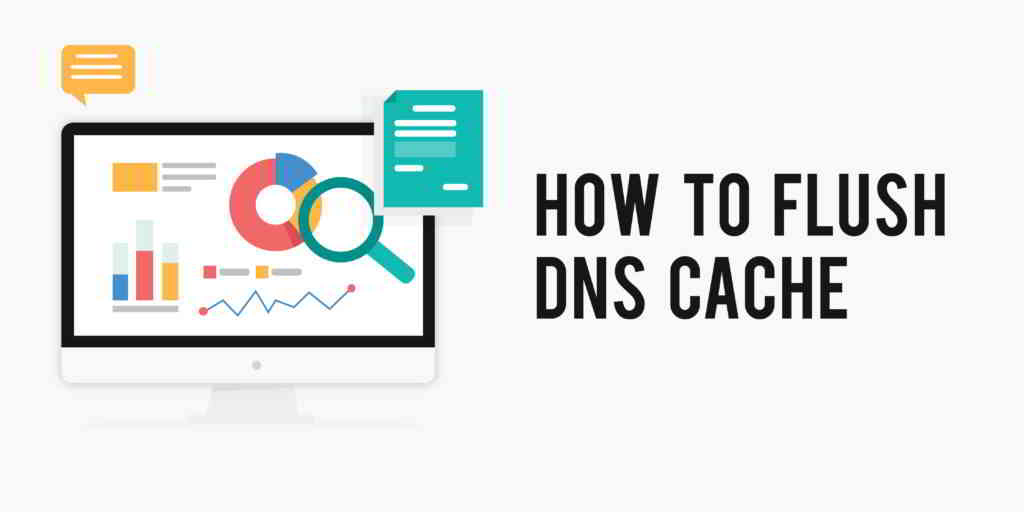 U ovom članku ćemo detaljno objasniti kako očistiti/isprazniti DNS keš ovaj praktični trik, nadam se da će vam pomoći!
U ovom članku ćemo detaljno objasniti kako očistiti/isprazniti DNS keš ovaj praktični trik, nadam se da će vam pomoći!
Šta je DNS?
DNS je skraćenica od Domain Name Server.Kada se web lokacija ili web aplikacija hostuje na serveru, bez obzira da li je zasnovana naLinuxIli će Windows-u biti dodijeljen određeni niz brojeva razdvojenih decimalno, koji su tehnički IP adrese. DNS je kao engleski prijevod ovih brojeva.
Kako DNS funkcioniše?
Kada unesete adresu web stranice u web pretraživač, on traži svoj DNS, koji je dodijeljen imenu domene na web stranici registratora imena domena.
Zatim se konvertuje u dodeljenu IP adresu i zahtev za povratak na veb lokaciju se šalje serveru koji odgovara DNS-u, čime se dobija IP adresa.
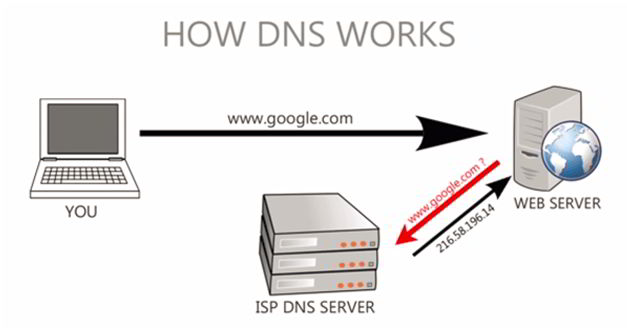
Razlog za objašnjenje kako DNS radi je da vam olakša razumijevanje kako funkcionira DNS keširanje.
Da bi poboljšali vrijeme odgovora, web pretraživači pohranjuju DNS adrese web lokacija koje ste posjetili, proces koji se naziva DNS keširanje.
Stoga, ako je vlasnik web lokacije migrirao web lokaciju na drugi server s novim DNS (ili IP adresom), možda ćete i dalje vidjeti web stranicu na starom serveru jer vaš lokalni računar ima keširan DNS starog servera.
Da biste dobili najnoviji sadržaj web lokacije sa novog servera, moraćete da obrišete DNS keš lokalnog računara.Ponekad se keš memorija pohranjuje dugo vremena i nećete moći vidjeti novi sadržaj web stranice dok se predmemorija ne obriše.
DNS stvar (backend proces) je potpuno nevidljiva za nas na dnevnoj bazi, osim ako otkrijete da se promjene na web stranici ne prikazuju kao i obično.
Dakle, ako ste migrirali svoju web stranicu na novi server i napravili neke promjene na svojoj web stranici, ali ne možete vidjeti te promjene na svom lokalnom računalu, jedan od prvih dijagnostičkih koraka koji trebate poduzeti je da ispraznite DNS.
To možete učiniti na nivou pretraživača kao i na nivou OS koristeći komandu flush.
Ovaj proces ćemo detaljnije objasniti u sljedećim odjeljcima.
Kako prisilno osvježiti sadržaj stranice web stranice putem web pretraživača?
Prije ispiranja DNS-a, možete pokušati prisilno isprazniti web stranicu koju želite posjetiti.Ovo će izbrisati predmemoriju web stranice i pomoći pretraživaču da pronađe ažurirane datoteke za web stranicu.
- Windows operativni sistem:Internet Explorer, Microsoft Edge, Mozilla Firefox ili Google Chromegoogle chrome, koristite kombinaciju tipki "Ctrl + F5".
- Apple/MAC računari:Mozilla Firefox ili Google Chrome, koristite kombinaciju tipki "CMD + SHIFT + R".Ako koristite Apple Safari, koristite kombinaciju tipki "SHIFT + Reload".
Također možete pokušati pristupiti stranici koristeći anonimni način rada (Chrome) ili privatni prozor (Firefox).
Nakon što završimo prisilno osvježavanje sadržaja stranice, ponovo ćemo izvršiti posao čišćenja DNS keša.Proces brisanja keš memorije zavisi od vašeg operativnog servera i pretraživača.Slijedi konkretan vodič za rad.
Kako obrisati DNS keš na Windows 10 operativnom sistemu?
Uđite u način komandne linije i obrišite keš na Windows OS-u.
- Koristite kombinacije tastera na tastaturi:
Windows+R - Otvorite prozor Run▼
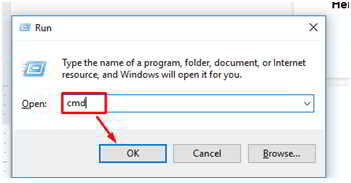
- Unesite u polje za unos:
CMD - Pritisnite Enter za potvrdu i otvoriće se prozor komandne linije.
- uđi
ipconfig/flushdnsi pritisnite Enter▼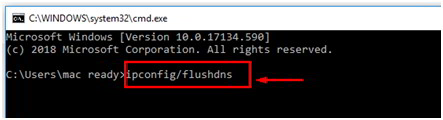
- Prozor traži uspješnu informaciju o DNS Flush▼
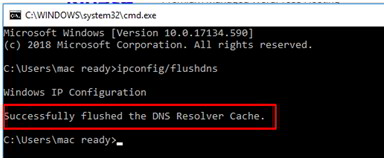
Kako obrisati DNS keš memoriju na MAC OS-u (iOS)?
Kliknite na Uslužni programi pod Go na gornjoj navigacijskoj traci MAC mašine▼
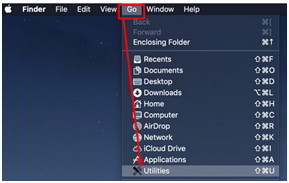
Otvorite Terminal/Terminal (ekvivalentno komandnoj liniji operativnog sistema WIndows)▼
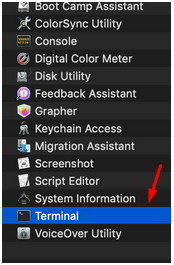
Izvršite sljedeću naredbu da obrišete DNS keš memoriju na vašem računaru▼
sudo killall -HUP mDNSResponder && echo macOS DNS Cache ResetGore navedene naredbe mogu varirati ovisno o verziji OS-a na sljedeći način:
1. Mac OS Sierra, Mac OS X El Capitan, Mac OS X Mavericks, Mac OS X Mountain Lion, Mac OS X Lion operativni sistem koriste sljedeću naredbu ▼
sudo killall -HUP mDNSResponder2. Za Mac OS X Yosemite, koristite sljedeće komande ▼
sudo discoveryutil udnsflushcaches3. Koristite sljedeću naredbu za Mac OS X Snow Leopard ▼
sudo dscacheutil -flushcache4. Za Mac OS X Leopard i starije, koristite sljedeće komande▼
sudo lookupd -flushcacheKako očistiti DNS keš na Linux OS-u?
Korak 1:Na Ubuntu Linuxu i Linux Mint-u koristite kombinaciju tipkovnice Ctrl+Alt+T da otvorite terminal
Korak 2: Nakon pokretanja terminala, unesite sljedeći kod naredbe▼
sudo /etc/init.d/networking restart
- Može tražiti administratorsku lozinku.
Korak 3: Kada bude uspješan, prikazat će se poruka potvrde poput ove ▼
[ ok ] Restarting networking (via systemctl): networking.service
Korak 4:Ako DNS Flush nije uspješan, slijedite dolje navedene korake.
Korak 5:Unesite sljedeću naredbu u terminal ▼
sudo apt install nscd- Nakon što završite gornju naredbu, ponovite korake od 1 do 4.
kako očistitiCentOSDNS keš memorija uključen?
Koristite kombinaciju tastature Ctrl+Alt+T da otvorite terminal.
Unesite sljedeću naredbu ▼
nscd -i hosts
Da ponovo pokrenete DNS uslugu, unesite sljedeću naredbu ▼
service nscd restart
Kako očistiti DNS keš na Google Chromeu?
Očistite DNS keš memoriju u Chromeu, otvorite pretraživač Google Chrome.
U adresnu traku unesite sljedeću adresu ▼
chrome://net-internals/#dnsPrikazaće sledeće opcije ▼
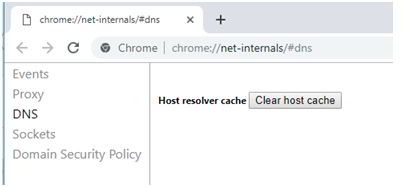
Kliknite na dugme "Obriši predmemoriju hosta".
Kako očistiti DNS keš u Firefoxu?
Idite na Firefox historiju i kliknite na opciju Clear History ▼
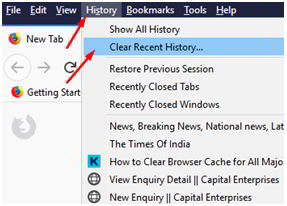
Ako želite, odaberite Cache/Cache (i druge povezane opcije) i kliknite na dugme Clear Now ▼
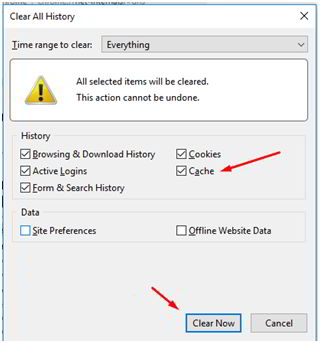
Kako očistiti DNS keš u Safariju?
Idite na opciju Napredne postavke pod Preferences ▼
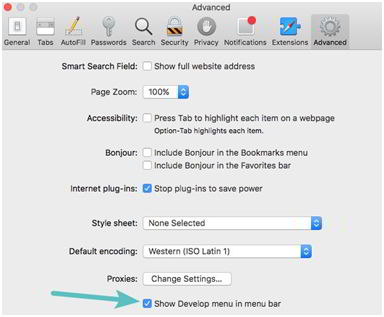
- Odaberite opciju "'Prikaži meni za razvoj na traci menija'" ▲
Prikazaće meni Razvoj u opcijama menija pretraživača▼
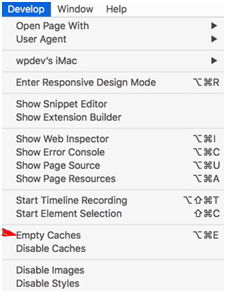
U okviru Razvoj, pronađite opciju Empty Caches ▲
- Ovo će obrisati DNS keš memoriju.
- Alternativno, ako želite u potpunosti da obrišete keš memoriju, možete direktno kliknuti na "Obriši historiju" pod opcijom izbornika "History" preglednika Safari
Kako očistiti DNS keš u Internet Exploreru?
Kliknite na ikonu (…) u gornjem desnom uglu, a zatim kliknite na „Postavke” ▼
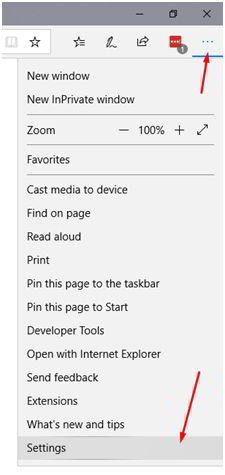
Kliknite na opciju "Odaberite šta da obrišete" pod Obriši podatke pregledavanja ▼

Izaberite opciju Keširani podaci i datoteke iz menija ▼
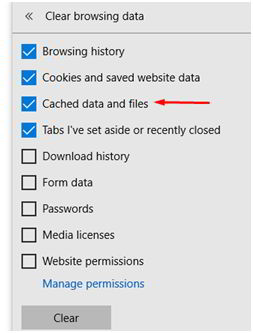
Zaključak
U zavisnosti od operativnog sistema vašeg računara i pretraživača, možete koristiti jedan od gore navedenih metoda ako naiđete na bilo kakve probleme.
Da biste osvježili svoju web stranicu kako biste dobili najnovije podatke, obično možemo učiniti i ovo:
- Pokušajte prisilno osvježiti web stranicu (Ctrl F5)
- Koristite opciju "Obriši podatke pregledavanja" u postavkama vašeg pretraživača (kao gorerekao jekorak)
- Isperite DNS operativnog sistema (koristeći gornju komandnu liniju).
- Ponovo pokrenite ruter da resetujete internet vezu.
Obično gore navedeni koraci mogu riješiti problem da većina ljudi naiđe na najnoviji sadržaj stranice koji se ne osvježava.
Ako nakon poduzimanja gornjih koraka, problem i dalje ne može biti riješen, preporučuje se da tehnički kontaktirate svog dobavljača servera web stranice za podršku.
Hope Chen Weiliang Blog ( https://www.chenweiliang.com/ ) je podijelio "Kako prisilno osvježiti da obrišem Windows10/MAC/Linux/CentOS DNS keš? , da vam pomognem.
Dobrodošli da podijelite link ovog članka:https://www.chenweiliang.com/cwl-1275.html
Da biste otključali još skrivenih trikova🔑, dobrodošli da se pridružite našem Telegram kanalu!
Podijelite i lajkujte ako vam se sviđa! Vaša dijeljenja i lajkovi su naša stalna motivacija!
